Docker常用命令及docker run 和 docker start区别
1.docker images查看镜像文件2.docker ps查看正在运行的容器3.docker ps –a查看所有的容器4.docker container exec -it f0b1c8ab3633 /bin/bash进入到容器注意:f0b1c8ab3633 是容器id 根据自己启动容器来 填写自己的容器id5.exit退出6.docker version查看dock...
一键AI生成摘要,助你高效阅读
问答
·
1.docker images
查看镜像文件
2.docker ps
查看正在运行的容器
3.docker ps –a
查看所有的容器
4.docker container exec -it f0b1c8ab3633 /bin/bash
进入到容器
注意:f0b1c8ab3633 是容器id 根据自己启动容器来 填写自己的容器id
4.2正在启动的日志

5.exit
退出
6.docker version
查看docker版本
7. 启动容器
docker run -d -p 81:80 nginx
启动nginx容器
注意1: -d表示后台启动 不加-d是在前台启动。
注意2: 81是对外接口 80是对内接口 进入容器里面用80访问
docker start mysql3308
启动mysql
注意:mysql3308 是容器名称 也可以是容器id
docker run 与docker start的区别
docker run 只在第一次运行时使用,将镜像放到容器中,以后再次启动这个容器时,只需要使用命令docker start
即可。docker run相当于执行了两步操作:将镜像放入容器中(docker
create),然后将容器启动,使之变成运行时容器(docker start)。而docker
start的作用是,重新启动已存在的镜像。也就是说,如果使用这个命令,我们必须事先知道这个容器的ID,或者这个容器的名字,我们可以使用docker
ps找到这个容器的信息。

8.docker rmi imgageid
删除镜像
9.docker rm 容器id
删除容器
注意:要删除镜像,要先删除其下的容器
10.如果遇到问题,可以先停止运行,再删除,具体执行:
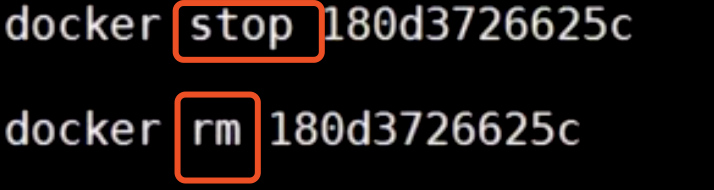
11、windows的小伙伴可能会需要关掉防火墙
service iptables stop
sduo systemctl restart docker 重启 docker
service iptables stop 关闭防火墙
docker images #列出本地images
docker ps -q##查看正在运行的容器的ID
docker ps
docker ps -a -q | xargs docker rm 删除所有容器
docker attach 44fc0f0582d9 查看正在启动容器日志
docker stop $(docker ps -a -q) // stop停止所有容器
docker rm $(docker ps -a -q) // remove删除所有容器
docker start 8937c2a8a626 启动容器
docker exec -it 8937c2a8a626 bash 进入到容器中
docker logs -f -t --since=“2018-02-08” --tail=100 cce06fc3c633 查看容器中启动的日志
更多推荐
 已为社区贡献2条内容
已为社区贡献2条内容










所有评论(0)